
时间:2024-03-21 14:27:34作者:来源:人气:59我要评论(0)
用户想要打开windows10电脑中的安全中心,但是却遇到了打不开的问题,这时候我们打开运行窗口,然后输入命令回车打开服务列表,接着将SecurityCenter服务的启动类型设置为自动,确定保存就可以啦,以下就是给大家分享的windows10安全中心打不开解决方法。
windows10安全中心打不开解决方法
1、快捷键“win+r”打开运行输入“services.msc”回车
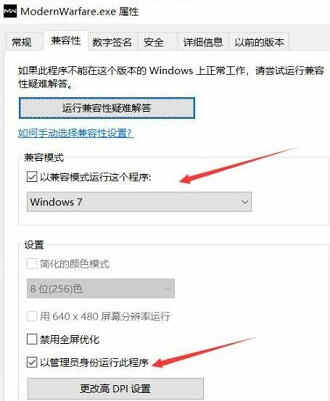
2、双击打开“SecurityCenter”将“启动类型”改为“自动”
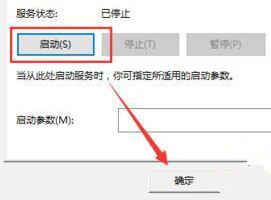
3、点击“应用”“确定”后双击打开“SecurityCenter”选择“启动”点击“确定”即可
相关阅读 子网前缀长度怎么填win10 windows10子网前缀长度填写方法 windows10如何更换全局字体 windows10更换全局字体方法介绍 windows10无法启动edge怎么办 windows10无法启动edge修复方法 windows10自带游戏在哪里打开 windows10自带游戏位置介绍 windows10摄像头驱动怎么安装 windows10摄像头驱动安装步骤介绍 windows10注册表修改分辨率怎么操作 windows10注册表修改分辨率方法介绍 windows10没有恢复选项怎么办 windows10没有恢复选项解决方法 windows10如何看服务 win10怎么看服务方法介绍 windows10无法更新怎么办 windows10无法更新解决方法 windows10没有画图怎么安装 windows10没有画图工具安装方法
热门文章
 win10双屏独立显示一个玩游戏,一个看视频方法
win10双屏独立显示一个玩游戏,一个看视频方法
 Win10电视直播软件推荐:Hello, TV使用教程技巧
Win10电视直播软件推荐:Hello, TV使用教程技巧
 win10packages文件夹可以删除吗 win10packages文件夹怎么删除
win10packages文件夹可以删除吗 win10packages文件夹怎么删除
 win10怎么设置系统默认编码为utf-8 win10设置系统默认编码为utf-8方法介绍
win10怎么设置系统默认编码为utf-8 win10设置系统默认编码为utf-8方法介绍
最新文章
人气排行